Pokud jste jedním z lidí, kteří se nestarají o náhledy miniatur hlavního panelu ve Windows 7, máme pro vás rychlý a snadný způsob, jak je vypnout v prohlížeči Opera.
Před
Tady je náš prohlížeč Opera se čtyřmi kartami plnými dobroty sítě HTG…
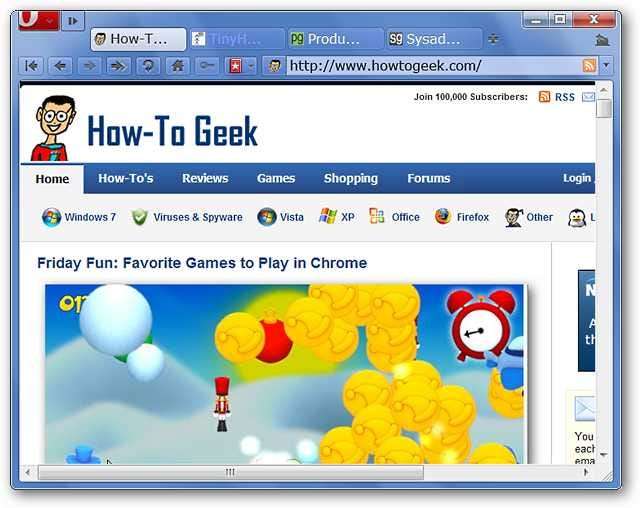
Umístěním kurzoru myši na ikonu na hlavním panelu získáte pěkný náhled na obsah jednotlivých karet.
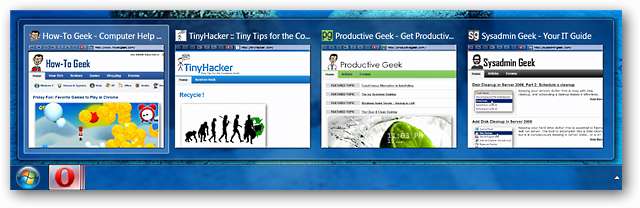
Podíváte-li se blíže, můžete vidět ikonu na hlavním panelu, která označuje, že je otevřeno více karet. To je všechno dobré, ale co když chcete jen něco jednoduššího?
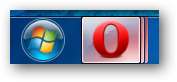
Zakázání náhledů
Chcete-li zakázat náhledy miniatur hlavního panelu v Opera, budete muset zadat opera: konfigurace v adresním řádku a stiskněte klávesu Enter. Jakmile to provedete, zobrazí se zkrácený seznam všech předvoleb Opery. Existuje jedna kategorie preferencí, kterou musíme hledat… Předvolby uživatele .
Poznámka: Zatímco u položky, kterou je třeba upravit, lze provést rychlé hledání, rozhodli jsme se zde zobrazit celou metodu.

Po rolování dolů a nalezení Předvolby uživatele kategorii budete muset rozbalit. Všimněte si velikosti posuvníku ve srovnání s výše uvedeným snímkem obrazovky ... v Opera je spousta věcí, na které se můžete podívat a doladit, pokud si přejete.
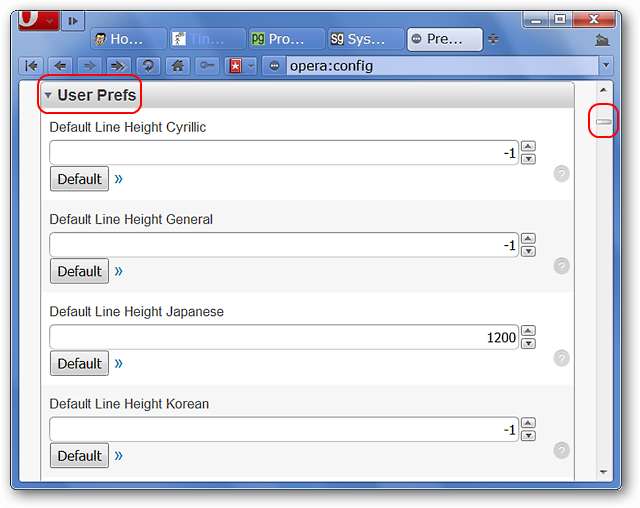
Přejděte dolů, dokud nenajdete Použijte miniatury hlavního panelu systému Windows 7 vstup.
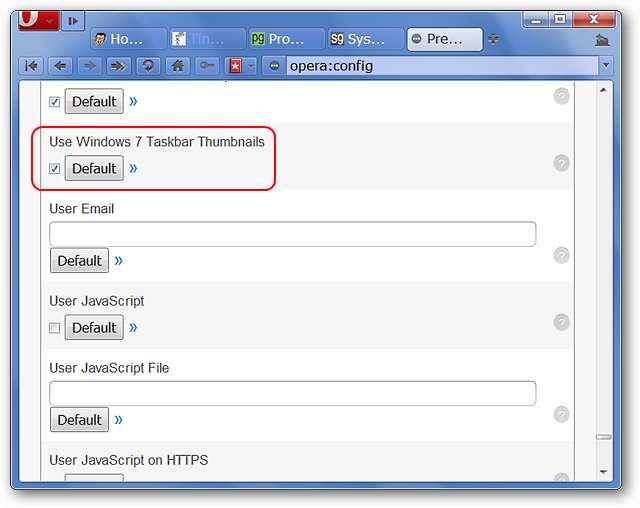
Zrušte zaškrtnutí políčka, ale nezavírejte opera: config Tab zatím… nebo se vaše změny neprojeví.
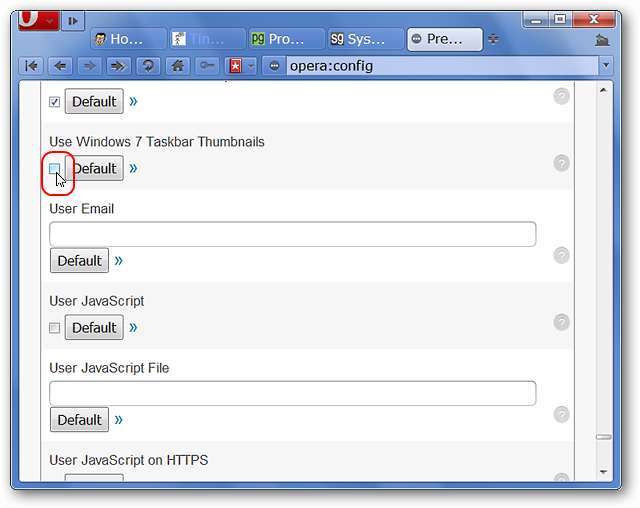
Přejděte dolů ještě jednou, dokud nedosáhnete konce Předvolby uživatele kategorie a klikněte na Uložit.
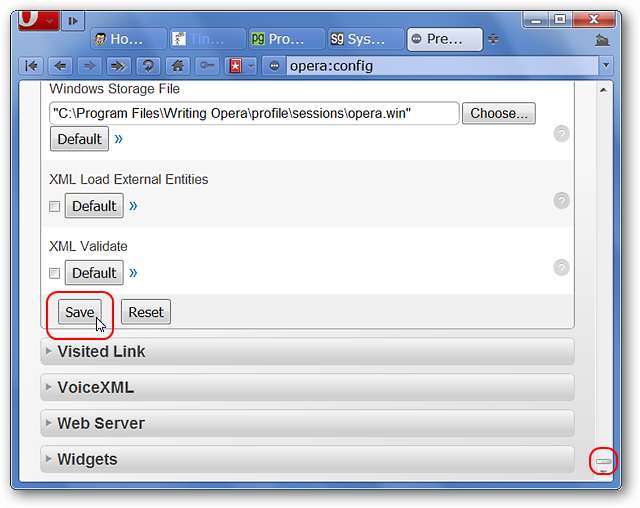
U této konkrétní úpravy budete muset restartovat Opera po kliknutí na OK.
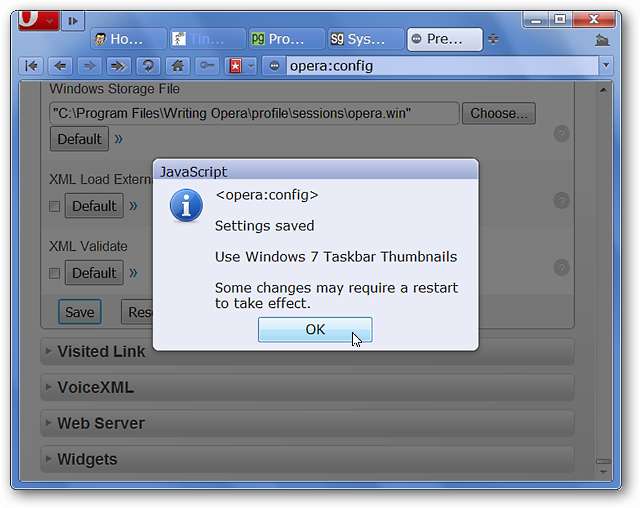
Po restartování Opery se ikona na hlavním panelu a náhled miniatury na hlavním panelu vrátí na minimální výchozí nastavení systému Windows 7, jak je znázorněno zde. Na miniatuře můžete vidět panel záložek Opery a ikona hlavního panelu již nemá „vějířovou hranu“.
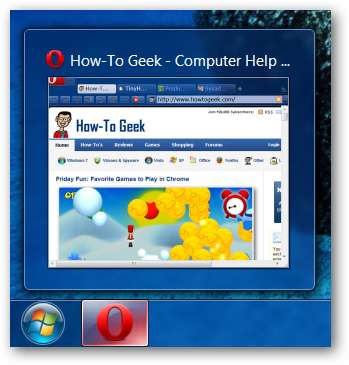
Závěr
Chcete-li ve svém systému Windows 7 deaktivovat náhledy miniatur hlavního panelu Opera, pak vám tato rychlá úprava pomůže vyřešit je během několika okamžiků.







